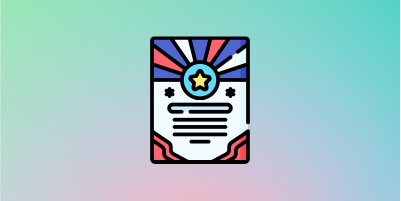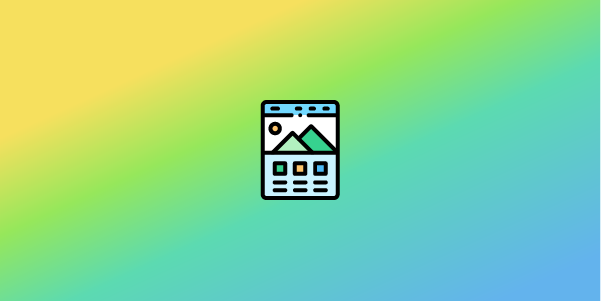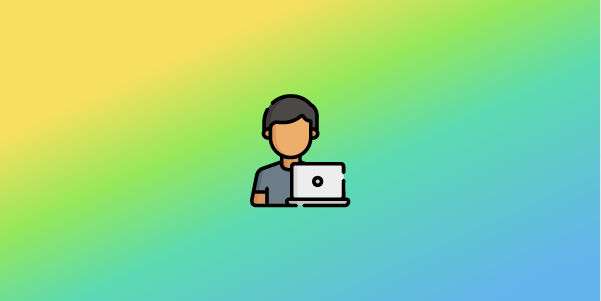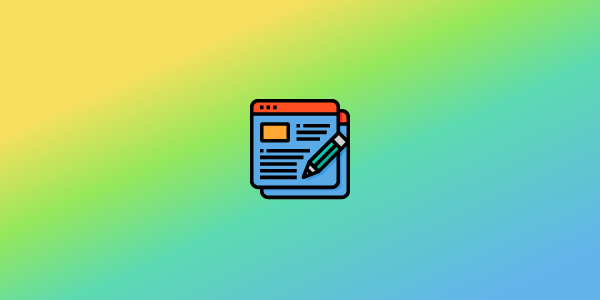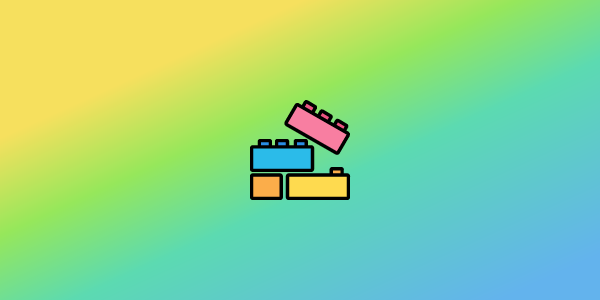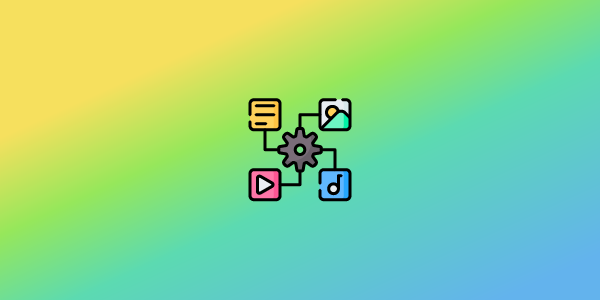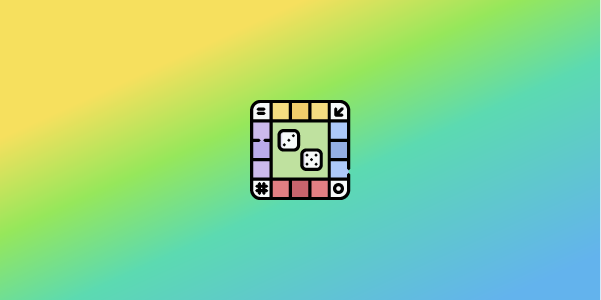Digitale Tafelbilder
Einführungsvideo
Abstract

Aufgrund der fortschreitenden Digitalisierung im Bereich des Lernens und Arbeitens verändern sich auch Schulen und andere Organisationen bei der Durchführung von Bildungsprozessen. Diese eröffnen zahlreiche Lernchancen – wie auch der Einsatz von digitalen Tafelbildern. Doch viel Lehrkräfte stehen dabei vor einer Herausforderung. Sie müssen sich mit den Funktionen und Bedienungen digitaler Endgeräte auseinandersetzen und sich von alt hergebrachten Methoden lösen. Dieser Beitrag soll eine Einführung in die Erstellung und Nutzung von digitalen Tafelbildern liefern und hoffentlich auch den ein oder anderen zur Nutzung animieren.
Inhaltsübersicht
- Einführung: Ziele der Methode und Basic-Infos
- Theoretische Einführung in die Methode der Digitalen Tafelbilder
- Technische Voraussetzungen: Einführung in die Bedienoberfläche
- Gestaltungsmöglichkeiten von digitalen Tafelbildern
- Zusammenspiel von IPad und digitalem Tafelbild
- Möglichkeiten und Grenzen
- Links und Materialien
- Literatur- und Abbildungsverzeichnis
Ziele & Basis-Infos
Der Einsatz von Medien soll helfen, Unterrichtsgegenstände zu präsentieren und das Lernen zu unterstützen. Lehr- und Lernprozesse können somit optimiert werden, z.B. dienen sie der Motivierung der Lernenden oder werden zur Veranschaulichung abstrakter Sachverhalte genutzt. Für die Gestaltung multimedialer Angebote wird von Lehrenden oft das digitale Whiteboard genutzt. (Kannenberg, 2012, S. 2f.)
Mittlerweile sind Interaktive Whiteboards oder auch Smartboards aus dem Bildungsbereich nicht mehr wegzudenken. Immer mehr digitale Tafeln in Form von Smartboards kommen täglich an unsere Schulen. Doch die Anschaffung ist die eine Seite, die andere die Nutzung. Zum einen gibt es Lehrer und Lehrerinnen, die sehr euphorisch bei der Sache sind, zum anderen aber auch Kollegen und Kolleginnen, die den neuen Tafeln noch sehr skeptisch gegenüberstehen. Und dann sind da noch die Schüler und Schülerinnen, die ohnehin locker und selbstverständlich mit allem, was digital ist, umgehen können. Wer will sich da schon blamieren? (Schlieszeit, 2011, S. 13f.)
Der Einsatz von digitalen Tafelbildern bietet eine große Menge an neuen Möglichkeiten und auch Vorteilen, den Unterricht interessanter, attraktiver, zeitgemäßer und abwechslungsreicher zu gestalten. In Bezug auf dessen Funktionalität wird bei digitalen Whiteboards die medientechnische Ebene und die Inhaltsebene unterschieden. Die medientechnische Ebene umfasst das System zur Speicherung, Wiedergabe, Transport, Austausch und Abruf von Informationen. Die Inhaltsebene beschreibt hingegen die zwischen Sender und Empfänger medial vermittelte, didaktisch aufbereitete Information. (Kannenberg, 2012, S. 2f.) Richtig eingesetzt lassen sich dann auch Schüler und Schülerinnen aktiv in den Unterricht einbinden. Unterrichtsstunden bekommen durch den Einsatz von digitalen Tafelbildern mehr Dynamik und Flexibilität. Tafelbilder sind dann nicht mehr klassisch starr, sondern werden dynamisch. Neue Tafelbilder werden vorbereitet, doch andere Inhalte können spontan und flexibel eingebunden werden, z.B. Schaubilder, Grafiken o.a. Diese können u.a. direkt an der Tafel bearbeitet und/oder beschriftet werden. So lassen sich z.B. interessante Unterrichtseinstiege mit kleinen Filmen, Bildern oder Darstellungen von Sachsituationen gestalten. Durch die Verbindung mit Laptops oder Tablets sind auch die Schüler und Schülerinnen in der Lage, ihre eigenen Materialien und Arbeitsergebnisse über das interaktive Smartboard zu präsentieren. (Schlieszeit 2011, S. 63ff.)
Doch wo ist nun der Mehrwert? Es ist also darüber nachzudenken, was die Anwendung bzw. Nutzung von digitalen Tafelbildern sowohl für Lehrende als auch für Schüler und Schülerinnen überhaupt mit sich bringt. Natürlich können nicht nur interessante Unterrichtseinstiege gestaltet werden, auch in Erarbeitungshasen können digitale Tafelbilder optimal genutzt werden. Denn schon allein durch die Möglichkeiten der Veranschaulichungen wird ein leichteres Verstehen ermöglicht, was auch den Lernprozess fördert (Ruppert 2013, S. 41f.). Zur Ergebnissicherung können die Schüler und Schülerinnen die erarbeiteten Tafelbilder als Ausdruck in digitaler Form zur Verfügung gestellt bekommen. Sowohl im Präsenz- als auch im Fernunterricht dienen sie dann als Ergebnissicherung der erarbeiteten Unterrichtsinhalte. (Schlieszeit 2011, S. 64f.)
Der Einsatz von digitalen Tafelbildern kann die einzelnen Phasen des Unterrichts unterstützen und so die Schüler und Schülerinnen motivieren. Durch die Möglichkeiten des Ein- und Ausblendens, Verschiebens und Zuordnens kann eine gewisse Dramaturgie und Dynamik im Tafelbild entwickelt werden. Es besteht die Möglichkeit, z.B. im Matheunterricht Konstruktionen im Nachhinein nochmal ablaufen zu lassen, was wiederum zu einem besseren Verständnis auf der Lernendenseite führen kann (Ruppert 2013, S. 41f.). Wichtig dabei ist, dass der entsprechende Vortrag vorab gut strukturiert wird, so dass die Schüler und Schülerinnen die Inhalte gut verfolgen können.
Das Interesse der Schüler und Schülerinnen für gewisse Inhalte zu wecken, ist das oberste Ziel eines Unterrichts. Daher ist es für Lehrer und Lehrerinnen eine bedeutende Aufgabe, Methoden zu finden, die die Motivation und Aktivierung bei den Schülern und Schülerinnen fördert. Dabei spielt auch die Auswahl der geeigneten Medien für die Gestaltung eines digitalen Tafelbildes eine bedeutende Rolle.
Ein Tafelbild besteht also aus einer Vielzahl struktureller Darstellungen. Die einzelnen Komponenten (Text, Grafik, Bild o.a.) machen das Gesamttafelbild aus. Folgende Arten von Tafelbildern werden unterschieden:
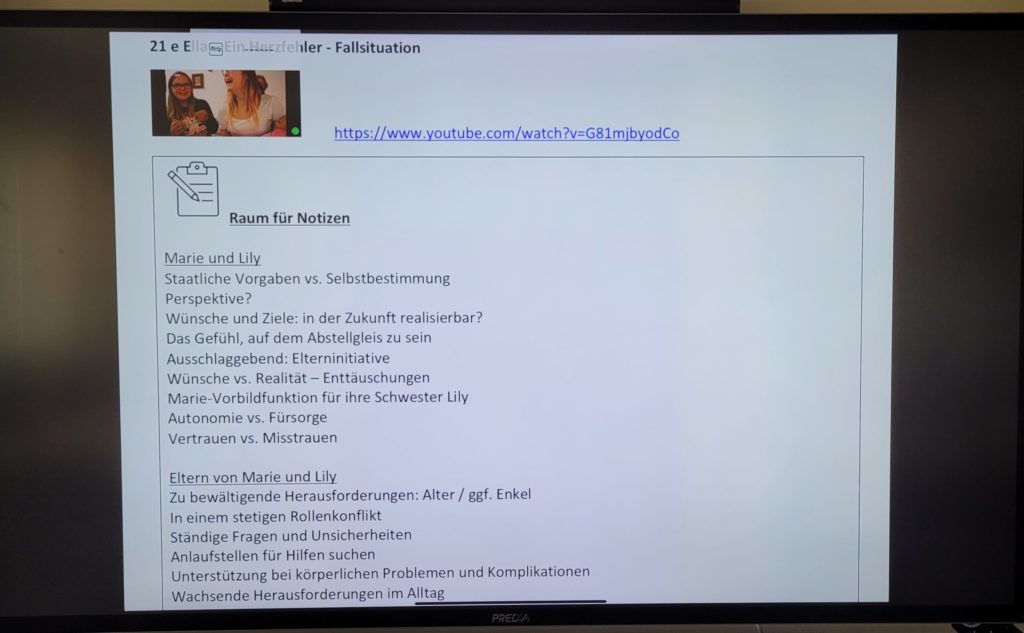
Statisches Tafelbild: Das statische Tafelbild beinhaltet Anschriften, Skizzen und Zusammenfassungen, die im Unterricht präsent und unverändert bleiben. Hierzu gehört z.B. die klassische Overhead-Folie.
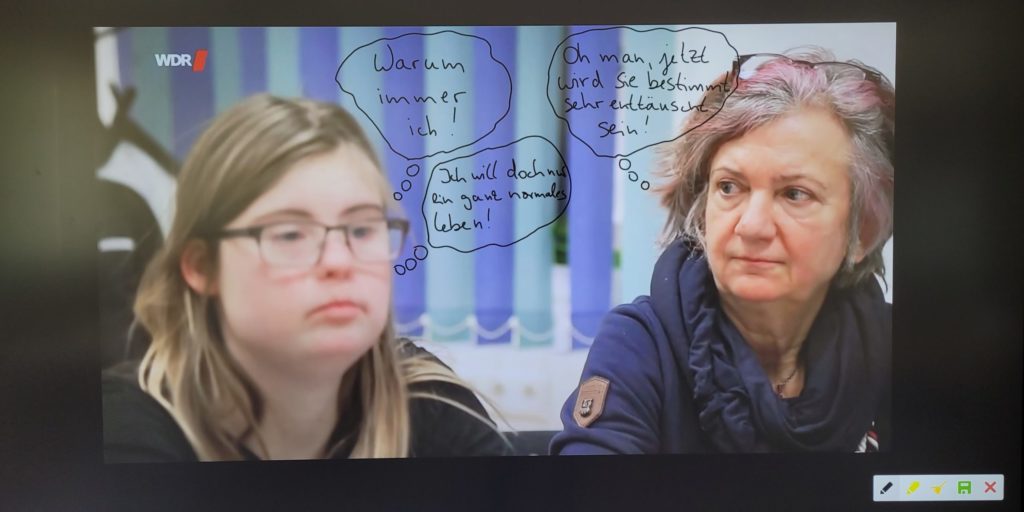
Dynamisches Tafelbild: Das dynamische Tafelbild entsteht während des Unterrichts vor den Augen der Schüler und Schülerinnen. Es kann in vielen Situationen eingesetzt werden, z. B. Lückentexte anschreiben, Brainstorming, Mindmap oder Bilder zur Beschriftung bearbeiten lassen.
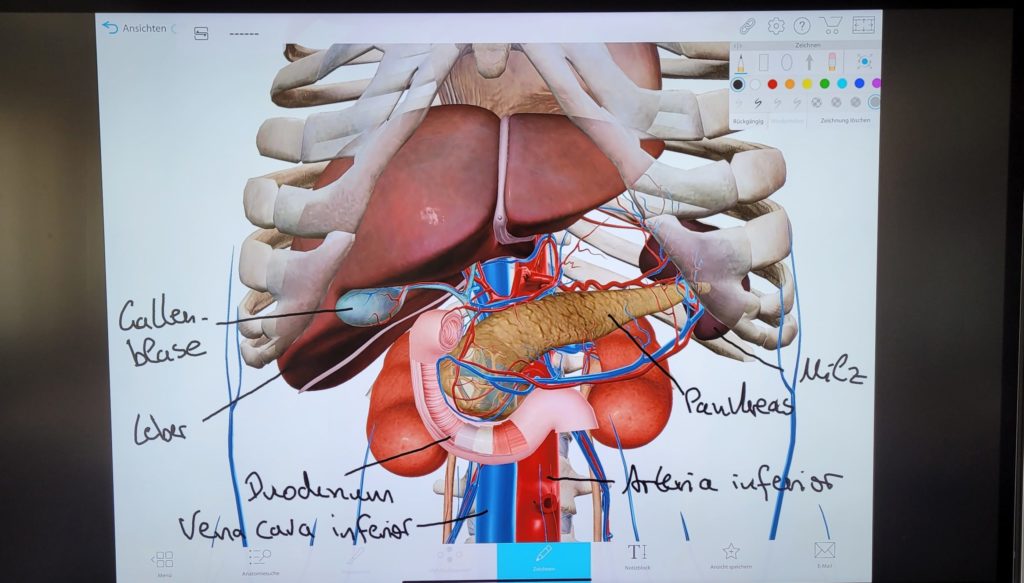
Interaktives Tafelbild: Die Schüler und Schülerinnen sollen beim interaktiven Tafelbild die Elemente selbständig einbringen und sich am Aufbau des Tafelbildes beteiligen. Sie werden durch aktive Mitarbeit selbst am Entstehungsprozess beteiligt. Das Geschriebene kann im Unterrichtsverlauf auch modifiziert oder korrigiert werden.
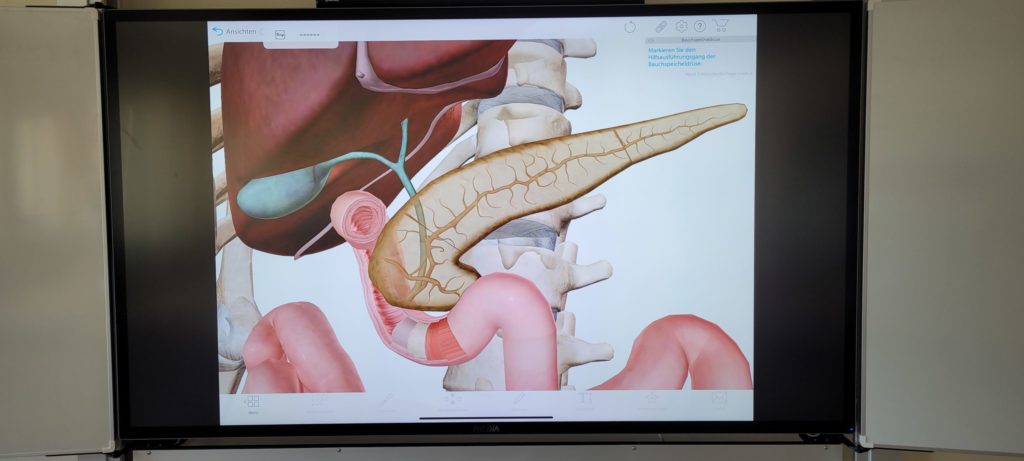
Arbeitstafelbild: Das Arbeitstafelbild dient der Wiederholung und Kontrolle und ist außerdem für Schüler und Schülerinnen-Übungen gedacht. Es dient auch zum Anschreiben von Erklärungen oder um Ergebnisse aus dem Unterricht im Plenum zu reflektieren. (Schlieszeit 2011, S. 71ff.).
Bei der Planung von Unterricht ist die Ebene der Mesomethodik (Handlungsmuster, Methodischer Gang, Sozialform) besonders hervorzuheben. Der methodische Gang beschreibt die Prozesstruktur des Unterrichts in drei Schritten: Einstieg – Erarbeitung – Ergebnissicherung (Oelke & Meyer 2013, S. 159).
Einstieg: In der Einstiegsphase sorgen die Lehrenden dafür, dass eine gemeinsame Orientierungsgrundlage für den zu erarbeitenden Sach,
Sinn- oder Problemzusammenhang hergestellt wird. Dem liegt oft, aber nicht immer eine führende Rolle der Lehrenden nahe.
Erarbeitung: In der Erarbeitungsphase sollen sich die Lernenden vertiefend in den Sach, Sinn- oder Problemzusammenhang einarbeiten. Dies
ist, ohne ein hohes Maß an Selbständigkeit nicht zu schaffen. Die Lernenden erhalten deshalb eine führende Rolle.
Ergebnissicherung: In der Phase der Ergebnissicherung sollen sich die Lehrenden und Lernenden darüber verständigen, was bei der
Unterrichtsarbeit herausgekommen ist und wie die Arbeit weitergehen kann. Dies legt eine gemeinsame Unterrichtsführung durch Lehrende
und Lernende nahe.
(Quelle: Methodischer Grundrhythmus. Oelke & Meyer 2014. S. 159)
Zur Gestaltung einer Unterrichtsstunde sind digitale Tafelbilder für alle drei Prozessstrukturen des Unterrichts sehr gut geeignet. Besondere Bedeutung bei der Arbeit mit digitalen Tafelbildern ist auf Layout der Tafelbilder und die Darstellung der Inhalte zu legen. Für die Schüler und Schülerinnen sollten die Inhalte gut leserlich und ansprechend präsentiert werden. Daher müssen einige wichtige Gestaltungsprinzipien beachtet werden, die ich in den folgenden Erklärvideos auf dieser Seite näher erläutere.
- Kannenberg, S.; Graube, G. (2012): Das digitale Whiteboard als didaktisches Medium im Lehr-Lernprozess. Braunschweig: Institut für Erziehungswissenschaft, Braunschweig, 2012
- Kerres, Michael (2018): Mediendidaktik – Konzeption und Entwicklung digitaler Lernangebote. Verlag De Gruyter Oldenbourg, Berlin.
- Oelke U.; Meyer, H. (2021): Didaktik und Methodik für Lehrende in Pflege- und Gesundheitsberufen. Cornelsen Verlag GmbH, Berlin, 2021
- Ruppert, M.; Wörler, J. (Hrsg.) (2013): Technologien im Mathematikunterricht. Eine Sammlung von Trends und Ideen. Springer Fachmedien Wiesbaden, Wiesbaden 2013
- Schlieszeit, J. (2011): Mit Whiteboards unterrichten. Das neue Medium sinnvoll nutzen. Beltz Verlag, Weinheim und Basel, 2011
Bedienoberfläche
Für die Gestaltung von digitalen Tafelbildern ist es von grundlegender Bedeutung, die Bedienfunktionen des Smartboards zu kennen. In dem Video „Bedienoberfläche eines Smartboards“ stelle ich die wichtigsten Funktionen vor, die für die Gestaltung von Tafelbildern elementar sind.
Nach erfolgreichem Start des Betriebssystems kann die Boardsoftware gestartet werden und die Menüoberfläche erscheint als erstes. Für die Erstellung und Bearbeitung digitaler Tafelbilder kann anschließend die Whiteboard-App genutzt werden.
Die Funktionsleiste befindet sich meist im unteren Bereich des digitalen Tafelbildes. Hier gibt es verschiedene Funktionen, z.B. die des „Stifts und Radiergummis“: Damit ist es möglich, zu zeichnen oder zu schreiben. Verschiedene Farbeinstellungen können genutzt werden. Diese Einstellungen lassen sich jeweils separat für den Stift oder das Schreiben mit Fingern bedienen. Ebenso können unterschiedliche Stiftstärken verwendet werden. Durch das Einstellen der Farben und Stiftstärken können bestimmte Textelemente hervorgehoben werden. (Schlieszeit 2011, S. 25ff.)
Die Entscheidung zwischen Stift- und Fingernutzung ist individuell. Jede Lehrperson sollte selbst entscheiden, mit welcher Technologie sie bzw. er besser zurechtkommt. Die Methodik und Didaktik am interaktiven Whiteboard ist unabhängig davon zu betrachten, ob mit digitalem Stift oder Fingern geschrieben wird. Bei einigen Anwendungen erleichtert das Verschieden von z.B. Objekten die Interaktion an der digitalen Tafel. Zusammengefasst geht es darum, eine moderne Form der Wissensvermittlung zu schaffen und Medien zeitgemäß in den Unterricht einzubinden. (Schlieszeit 2011, S. 132f.)
Die optimale Darstellung von Schrift und Bild auf dem Tafelbild lässt sich gut mit den Hintergründen einstellen. Dabei kann man entweder einen dunklen Hintergrund mit einer hellen Schrift- und Zeichenfarbe auswählen oder umgekehrt. Zusätzlich kann man auch eine Lineatur verwenden, hier bietet die Whiteboard-Software eine große Auswahl. Generell ist in den Voreinstellungen eines interaktiven Whiteboards die weiße Tafel eingestellt. Mit dunklen Farben entsteht eine kontrastreiche Darstellung, wenn z.B. auch mit Bildern gearbeitet wird. Wird mit einem dunklen Hintergrund gearbeitet, so erscheint das Tafelbild weniger lichtstark. Jeder Boardsoftware bietet die Möglichkeit, Hintergründe individuell einzustellen.
Mit der „Radierfunktion können Inhalte“ wieder gelöscht werden. Mit der Funktion der „Formen und Objekte“ können z.B. Tabellen erstellt werden, die dann einem Tafelbild eine gute Struktur verleihen. Diese können auf dem Tafelbild beliebig positioniert werden. Ebenso lassen Bilder über die Importfunktion in das Tafelbild integrieren. Dessen Lage und Größe kann jederzeit geändert und angepasst werden. So lassen sich die Tafelbilder den Anforderungen der Schüler und Schülerinnen anpassen (Schlieszeit 2011, S.22ff.).
- Kannenberg, S.; Graube, G. (2012): Das digitale Whiteboard als didaktisches Medium im Lehr-Lernprozess. Braunschweig: Institut für Erziehungswissenschaft, Braunschweig, 2012
- Schlieszeit, J. (2011): Mit Whiteboards unterrichten. Das neue Medium sinnvoll nutzen. Beltz Verlag, Weinheim und Basel, 2011
- Sieve, B. (2014): Interaktive Tafeln im naturwissenschaftlichen Unterricht. Entwicklung und Evaluation einer Fortbildungsmaßnahme für Chemielehrkräfte, Springer-Verlag, Hannover, 2014
Gestaltungsmöglichkeiten von digitalen Tafelbildern
Ein Tafelbild besteht aus einer Vielzahl von strukturellen Darstellungen, die die Ergebnisse eines Unterrichts darstellen. Die einzelnen Komponenten wie Objekte, Text, Grafik u.a. machen das Gesamttafelbild aus. Deren Realisierung kann sowohl von Seiten der Lehrenden als auch von Schüler und Schülerinnen allein oder in Zusammenarbeit mit Lehrenden erfolgen. (Schlieszeit 2011, S. 71)
Um ein Tafelbild erstellen zu können, werden eine Reihe von Werkzeugen und Handlungsanweisungen benötigt, die im Unterricht eingesetzt werden können. Ein Unterricht zeichnet sich durch die Art der Präsentation, deren Vermittlung und der Einbeziehung der Schüler und Schülerinnen aus. Grundvoraussetzungen für einen guten Unterricht ist die Motivation und Aktivierung der Lernenden. (Oelke & Meyer 2021, S. 284ff.)
Bei der Gestaltung von digitalen Tafelbildern ist es wichtig, dass alle Tafelbilder einem einheitlichen Layout folgen, damit die Schüler und Schülerinnen eine gewisse Orientierung haben. Dazu verwendet man am besten immer wiederkehrende Elemente, wie z.B. Überschriften oder Symbole, Links, Linien oder Tabellen. Für die Schüler und Schülerinnen ist es eine gute Orientierung, wenn z.B. verschiedene Hintergründe unterschiedlichen Fächern zugeordnet werden. (Schlieszeit 2011, S. 144f)
Tafelseiten sollten nur wenige Aussagen in einer gut leserlichen Schrift enthalten. Das bedeutet auch, nie mehr als drei Schriftgrößen auf einer Seite zu verwenden. Ansonsten sind die Tafelbilder überfrachtet und hinderlich im Lernprozess. Bei einem Tafelbild kann grundsätzlich die Handschrift verwendet werden. Diese ist bei der Nutzung des digitalen Stifts automatisch eingestellt. Um kurze Wörter einzugeben, kann natürlich auch die virtuelle Tastatur der Boardsoftware genutzt werden. Für die Eingabe längerer Texte eignet sich jedoch eher die Handschrift. (Schlieszeit 2011, S. 70f.)
Anders als bei klassischen Kreidetafel haben wir es hier mit verschiedenen Medienobjekten wie Text, Foto, Video, Schaubild, Ton oder Grafik zu tun. Diese können auf dem Tafelbild beliebig positioniert werden. Auch deren Lage und Größe kann jederzeit geändert werden. Jedes Element, welches mit der Boardsoftware erstellt wurde, wird als Objekt darstellt. Dies können in erster Linie Bilder, Animationen oder auch Grafikelemente sein. Um mit Objekten im Tafelbild arbeiten zu können, müssen diese zuvor markiert werden, anschließend lassen sie sich als Texte, Bilder o.a. abspeichern. Alle Objekte lassen sich z.B. mit den Fingern in der Lage verschieben oder in Ihrer Größe verändern. Dazu wird das Objekt markiert und durch das Ziehen an den Haltepunkten vergrößert oder verkleinert. (Schlieszeit 2011, S. 132f.)
Das Verkleinern bzw. Vergrößern von Objekten kann notwendig werden:
- um ein optimales Tafelbild zu erhalten,
- Tafelanschriften so zu vergrößern, dass diese gut lesbar sind,
- um Bilder und Grafiken durch Vergrößerungen mehr in den Fokus zu rücken
- und um einzelne Begriffe zu einem Thema zu sammeln. (Schlieszeit 2011, S. 136f.)
Eine Vielzahl von Bearbeitungsfunktionen ist bei Objekten möglich, um in deren Eigenschaften verändert zu werden. Objekte können kopiert, eingefügt, gelöscht oder auch ausgeschnitten werden. Per Mausklick wird ein Rahmen um das Objekt gezogen, anschließend können die Bearbeitungsfunktionen aufgerufen werden. (Schlieszeit 2011, S. 136f.)
Als Hintergrundfarben lassen entweder dunkle Farben mit heller Schrift oder helle Farben mit dunkler Schrift verwenden. Bei längerer Betrachtung lassen sich Grafiken und kontrastreiche Schriften – wie im Video zu sehen in orange – besser erkennen und sind für das Schülerauge angenehmer, wenn mehr Konzentration erforderlich ist. Unterschiede können durch die Verwendung einer weiteren Farbe noch mehr hervorgehoben werden. Das Arbeiten mit vielen Farben hebt Sinneszusammenhänge und Beziehungen visuell hervor und kann so das Lernverhalten der Schüler und Schülerinnen unterstützen.(Schlieszeit 2011, S. 81f.)
In Verbindung mit der Nutzung des Internets über die Browser App kann u.a. auch auf Fragen von Schülern und Schülerinnen eingegangen werden, z.B. wenn der Unterschied zwischen dem Krankheitsbild Diabetes Typ I und Typ II näher erläutert werden sollte. (Schlieszeit 2011, S. 75f.)
Für die Arbeit im Skript lässt sich gut die Computerschrift verwenden. Hier kann man mit Textverarbeitungsprogrammen wie z.B. Word arbeiten. Diese Anwendung wird über die mitgelieferte Boardsoftware gesteuert. Über die Anwendung wird von der Boardsoftware eine Art Folie gelegt – „Overlay-Anwendung“ – auf der sich schreiben und/oder zeichnen lässt. Die Lehrperson ist dabei in der Lage, handschriftlich oder mit der virtuellen Tastatur auf dem Tafelbild bzw. im Skript zu arbeiten. Entscheidet man sich anschließend dafür, die Notizen zu verwerfen, können diese einfach über die Löschfunktion entfernt werden. Andernfalls kann das Tafelbild nach dem Ausfüllen als Bild oder PDF-Datei abgespeichert werden.

Abbildung 6: Beispiel für die Anwendung der Overlay-Funktion bei der Arbeit im Skript (eigene Darstellung aus dem Unterricht)
Alle ergänzten und/oder erstellten Tafelbilder lassen sich unter einem Dateinamen abspeichern und ggf. in der nächsten Stunde wieder aufrufen. Möchte die Lehrperson ein Video abspielen, so kann Sie einfach mittels der Touchscreen-Oberfläche den Link antippen, so dass sich automatisch die Browser-Software öffnet und das Video starten kann.
Wenn diese Grundsätze zur Gestaltung eines digitalen Tafelbildes beachtet werden, so sind alle Voraussetzungen für einen interessanten und abwechslungsreichen Unterricht gegeben.
Hier die wichtigsten Gestaltungsprinzipien nochmal zusammengefasst:
- Arbeite mit Kontrasten hell und dunkel.
- Wähle eine gut leserlichen Schriftgröße.
- Setze Formen und Objekten in einer gut leserlichen Größe ein.
- Vermeide zu vielen Farben auf dem digitalen Tafelbild.
- Verwende nicht immer weiße Hintergründe, es können auch gut mal dunkle gewählt werden.
- Strukturiere deine digitalen Tafelbilder durch didaktisch-methodische Hinweise und einem grundsätzlich wiedererkennbaren Layout.
- Die Umwandlung von handschriftlichen Wörtern ist nur empfehlenswert, wenn es Sinn macht.
- Arbeite möglichst mit viel Farbe und grafischen Elementen für die Gliederung und Gruppierung von zusammengehörenden Elementen. (Schließzeit 2011, S. 83f.)

Abbildung 7: Beispiel für die Gestaltung eines digitalen Tafelbildes mit der Whiteboard-App (eigene Darstellung aus dem Unterricht)
- Kannenberg, S.; Graube, G. (2012): Das digitale Whiteboard als didaktisches Medium im Lehr-Lernprozess. Braunschweig: Institut für Erziehungswissenschaft, Braunschweig, 2012
- Schlieszeit, J. (2011): Mit Whiteboards unterrichten. Das neue Medium sinnvoll nutzen. Beltz Verlag, Weinheim und Basel, 2011
- Sieve, B. (2014): Interaktive Tafeln im naturwissenschaftlichen Unterricht. Entwicklung und Evaluation einer Fortbildungsmaßnahme für Chemielehrkräfte, Springer-Verlag, Hannover, 2014
Zusammenarbeit von iPad und digitaler Tafel
Tablets sind als digitales Lernwerkzeug aus dem heutigen Unterricht nicht mehr wegzudenken. Durch ihren Funktionsumfang können sie den Lernprozess unterstützen. Dabei wird das Tablet als Anzeige- und Eingabegerät für verschiedene Medienformate genutzt. Es lassen sich aber auch viele verschiedene Tools – die teilweise auch als App für das iPad zur Verfügung stehen – bedienen und in den Unterricht integrieren. Aufgrund der innovativen und ansprechenden Gestaltung der Tools ist die Motivation und Mitarbeit zumeist deutlich höher gegenüber der Nutzung als alternatives Medium zum papierbasierten Unterricht. Ebenso lassen sich Aufgaben und Arbeitsaufträge so gestalten, dass die Schüler und Schülerinnen sie explizit nur mit digitalen Medien bearbeiten können. So kommt es zu einer wesentlichen Neugestaltung der Lehr- Lernprozesse. (Reichwein 2021, S. 9f)
Bevor die Zusammenarbeit von iPad und digitaler Tafel vorstellt wird, ist es wichtig, wie eine Bildschirmsynchronisierung auf einem externen Bildschirm (z.B. Smartboard) funktioniert. Wahlweise können der gesamte iPad-Bildschirm, einzelne Videos oder Präsentationen angezeigt werden. Die Bildschimsynchronisierung kann mittels Kabel (HDMI-Kabel und HDMI-Adapter) oder kabellos mittels AirPlay-Technologie erfolgen. Für die zweite Variante wird die Hardware „AppleTV“ benötigt.
Und so geht´s:
Um Inhalte auf dem Smartboard zu streamen, muss zu erst eine Kopplung mit dem Apple TV hergestellt werden. Hierbei lassen sich nicht nur Inhalte auf dem Smartboard streamen, sondern das iPad kann als Tastatur genutzt werden. Um sich mit dem Apple TV zu verbinden sind folgende Schritte notwendig (Reichwein 2021, S. 23f.):
- Entsperre das iPad und öffne das Kontrollzentrum.
- Je nach iPad- Generation wische dafür von oben rechts nach unten oder vom unteren Rand nach oben.
- Suche die Hardware (z.B. AppleTV) aus der Liste aus. In der Liste erscheint z.B. nun eine Auswahl zu verbindender Smartboards, diese können z.B. entsprechend der vorhandenen Klassenräumen benannt sein.
- Nun gebe den Apple-Code ein, der auf dem Smartboard angezeigt wird, anschließend wird die Übertragung gestartet.
- Um die Synchronisierung zu stoppen, öffne das Kontrollzentrum, tippe auf „Bildschirmsynchronisierung“ und dann auf „Synchronisierung stoppen“.
Auf dem externen Bildschirm – wie in diesem Beitrag das Smartboard – werden Bildschirmausrichtungen und Seitenverhältnisse des iPads verwendet. Die Spiegelung funktioniert jedoch nur einseitig – von iPad zum Smartboard und nicht anders herum. Das bedeutet, das Änderungen auf dem Smartboard nicht auf dem iPad gespiegelt werden können.
Ein großer Vorteil bei der Verbindung mit dem Tablet besteht im kollaborierten Arbeiten mit den Schülern und Schülerinnen. Verschiedene Dokumente bzw. Tafelbilder können gemeinsam und interaktiv genutzt werden. Inhalte können durch Lehrende und Lernende geteilt und kommentiert werden. Das funktioniert u.a. mit Programmen wie Microsoft OneNote (https://www.microsoft.com/de-de/microsoft-365/onenote/digital-note-taking-app ) oder interaktiven Pinnwänden wie Padlet (https://de.padlet.com/dashboard). Diese Programme dienen der Erstellung digitaler Notizen, Texten, oder auch Tafelbildern. (Reichwein 2021, S. 60f.)
Für Lehrende ist das Arbeiten am Skript mit handelsüblichen Textverarbeitungsprogrammen möglich. Mit der Nutzung der „Zeichenfunktion“ kann mit dem digitalen Stift – beim iPad ist es der Apple Pencil – im Skript geschrieben werden. Zeitgleich wird dies am Smartboard in Form eines digitalen Tafelbildes angezeigt. Zugleich lässt sich diese Funktion gut für die Unterrichtsvorbereitung nutzen, wenn z.B. Tafelbilder gemalt, Grafiken erstellt oder Bilder bearbeitet werden sollen. (Reichwein 2021, S. 24)
Bei der Arbeit im Skript durch die Schüler und Schülerinnen können diese nun mit dem Tablet ihre Ergebnisse eintragen und anschließend an der Tafel mittels Bildschirmsynchronisierung präsentieren.
Möglichkeiten und Grenzen
Möglichkeiten
- volle Medienintegration in den Unterricht
- flexibles Arbeitsgerät für Lehrende (Tafelbilder können zu Hause erstellt und auf einem USB-Stick oder eine Cloud abgespeichert werden
- Ortsunabhängige Vorbereitung und Erstellung von Lerninhalten
- Speicherung und Dokumentation von Unterrichtsinhalten
- verschiedene Formen der Interaktion für die Schüler und Schülerinnen
- generelle Steigerung der Unterrichtsqualität durch den Einsatz von digitalen Tafelbildern, z.B. werden Inhalte in einer überdimensionalen Größe vorn den Augen der Schüler und Schülerinnen präsentiert und können den optimalen Sehgewohnheiten angepasst werden
- optimale Darstellung von Bild und Schrift auf dem Tafelbild mit entsprechenden Kontrasten (Schlieszeit 2011, S. 29ff.)
- Anschauungsmaterial kann kosten- und umweltfreundlich organisiert werden
- Schüler und Schülerinnen, die den Unterricht versäumen, kann das Tafelbild/die Tafelbilder per Mail oder über eine Lernplattform bereitgestellt werden.
- Dynamische Tafelbilder können gemeinsam mit den Schüler und Schülerinnen entwickelt werden – z.B. Mindmaps (Knaus 2011, S. 163f.)
Grenzen
- Eine digitale Tafel bleibt eine Tafel und befördert eher den lehrerzentrierten Frontalunterricht. Hierbei entscheidet die Kompetenz der Lehrenden, den Unterricht schüleraktivierend und individuell zu gestalten.
- Bei technischen Schwierigkeiten kann Unterrichtszeit verloren gehen.
- Hohe Anschaffungskosten für Smartboards (Knaus 2011, S. 164ff.)
Ähnliche Beiträge
Abbildungsverzeichnis
- Abbildung Nr. 1 – Beispiel für ein statisches Tafelbild beim Arbeiten im Skript
- Abbildung Nr. 2 – WDR-Doku Erwachsen werden mit Down-Syndrom [letzter Zugriff: 20.09.2022]
- Abbildung Nr. 3 – Beispiel für ein interaktives Tafelbild. Visible Body. Biowissenschaften in 3D studieren, lernen und lehren. [letzter Zugriff:
- 12.09.20221
- Abbildung Nr. 4 – Beispiel für ein Arbeitstafelbild. Visible Body. Biowissenschaften in 3D studieren, lernen und lehren.
- Abbildung Nr. 5 – Methodischer Grundrhythmus
- Abbildung Nr. 6 – Beispiel für die Anwendung der Overlay-Funktion bei der Arbeit im Skript
- Abbildung Nr. 7 – Beispiel für ein digitales Tafelbild mit der Whiteboard-App
Literaturverzeichnis
- Kannenberg, S.; Graube, G. (2012): Das digitale Whiteboard als didaktisches Medium im Lehr-Lernprozess. Braunschweig: Institut für Erziehungswissenschaft, Braunschweig, 2012
- Kerres, Michael (2018): Mediendidaktik – Konzeption und Entwicklung digitaler Lernangebote. Verlag De Gruyter Oldenbourg, Berlin.
- Knaus, T. (2011): Weiß ist das neue Grün – Pro und Contra digitaler Tafeln. In: Knaus, Thomas (Hrsg.); Engel, Olga (Hrsg.): fraMediale. München,
- kopaedet 2011, S. 161-176
- Oelke U.; Meyer, H. (2021): Didaktik und Methodik für Lehrende in Pflege- und Gesundheitsberufen. Cornelsen Verlag GmbH, Berlin, 2021
- Sander, U.; Gross, F. Hugger, K. (Hrsg.) (2008) Handbuch Medienpädagogik. Verlag für Sozialwissenschaften, 1. Auflage, Wiesbaden, 2008
- Schlieszeit, J. (2011): Mit Whiteboards unterrichten. Das neue Medium sinnvoll nutzen. Beltz Verlag, Weinheim und Basel, 2011
- Sieve, B. (2014): Interaktive Tafeln im naturwissenschaftlichen Unterricht. Entwicklung und Evaluation einer Fortbildungsmaßnahme für
- Chemielehrkräfte, Springer-Verlag, Hannover, 2014
- Reichwein, Wilko (Hrsg.) (2021): Unterricht digital gestalten. Rahmenbedingungen und Beispiele für digitales Lernen mit iPads. EineZusammenstellung von Ergebnissen aus dem Projekt „Digitales Lernen mit Tablets“ an der Universität Hamburg. Berlin: Neopubli GmbH 2021
- Ruppert, M.; Wörler, J. (Hrsg.) (2013): Technologien im Mathematikunterricht. Eine Sammlung von Trends und Ideen. Springer Fachmedien Wiesbaden, Wiesbaden 2013
- Weiß, C.; Wick, S.; Knaus, T. (2015): Digitale Tafeln im Unterricht – Fragen an Schülerinnen und Schüler. In: Knaus, Thomas (Hrsg.): Engel, Olga (Hrsg.): fraMediale. München: kopaed 2015, S. 157-171
- Lieber, G. (Hrsg.) (2013): Lehren und Lernen mit Bildern. Ein Handbuch der Bilddidaktik. Schneider Verlag Hohengehren, Baltmannsweiler, 2013, grundlegend überarbeitete und ergänzte Neuauflage
- Darmann-Finck, I. (2010): Eckpunkte einer Interaktionistischen Pflegedidaktik. In: Ertl-Schmuck, R.; Fichtmüller, F. (Hrsg.): Pflegedidaktik als
forschende und lehrende Disziplin. Weinheim: Juventa, S. 13-54
 Über die Autorin
Über die Autorin
Franka Ander ist Pflegepädagogin am Bremer Zentrum für Pflegebildung – Ausbildung zur Krankenschwester – Studium zur Diplom-Pflegewirtin (FH) – Pflegepädagogin (B.A.) – Studentin im Masterstudiengang „Berufspädagogik Pflegewissenschaft“